相信PS5是不少大男孩们的梦想,如今,大家都能轻易地买到无需加价的PS5,而且目前索尼PSN会员升级后,可以免费玩几百款游戏,那可太香了。但随之的问题也就跟着来了,机器自带的硬盘,实际可用容量只有667G左右,3A的大作只能装几个,幸好系统升级后,现在已经支持玩家自行扩充SSD了。
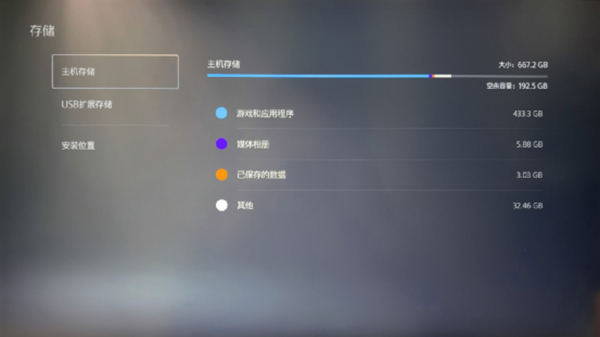
可能大家会觉得给PS5扩容是一件很困难的事情,其实十分简单,小编将一步一步给大家展现用士必得P9给PS5扩容的操作,可谓是保姆式教程哦!

给PS扩容,首先要选好硬盘,PS5官方的要求是需要支持PCIe 4.0x4,容量在250-4TB的M.2固态硬盘,这里我们选用的是士必得P9系列的固态硬盘,容量为1TB,PCIe 4.0x4,读速可以达到5000MB/s以上,符合PS5的要求。

PS5️并不算难拆,“轻轻”掀起在防盗锁孔旁边的侧板,看到圆形定位口后往下轻轻滑动就可以拆掉侧板。


可以看到侧板的卡扣是这种结构的,所以拆的时候注意使用巧劲,不要盲目相信“大力出奇迹”哦!

接下来的工作就比较简单了,可以看到主机预留的扩充硬盘位置,有一个金属盖子。

螺丝还是PS特制的,比较漂亮的。

打开盖子后,就能看到M.2的插槽,支持最小2230,最大22110规格的SSD,把螺丝拆下就可以安装固态硬盘了。

温馨提示,记得把螺丝下的金属垫圈也拿下来,放到2280的位置上,别问我为什么会提醒这个……

然后,插入硬盘,上紧螺丝,就完成安装了,复原步骤也比较简单,这里就略过了。

PS5插电,开机!PS5会提示有新的硬盘,要求格式化,选择格式化就行了,格式化大概几秒就完成了。
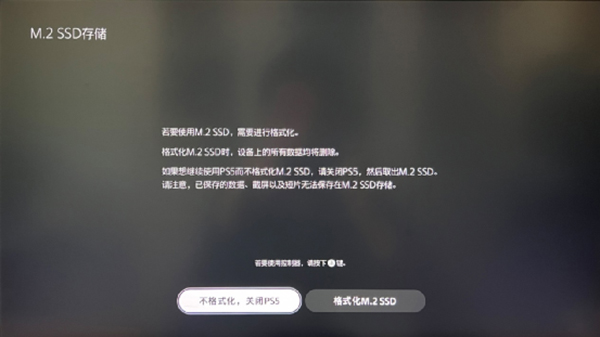
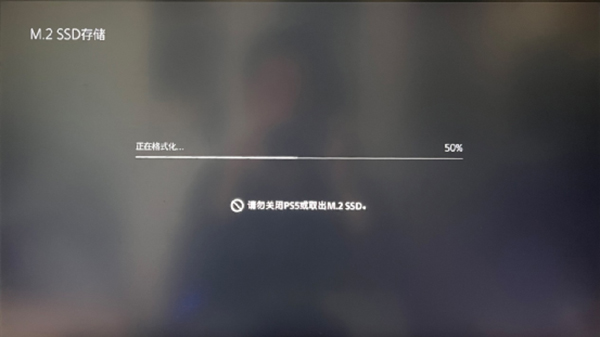
PS5在格式化后,还会对硬盘进行测速,可以看到士必得P9的读取速度为5032MB/s,小编试过把P9-512GB安装进去,得到速度也是一样的。
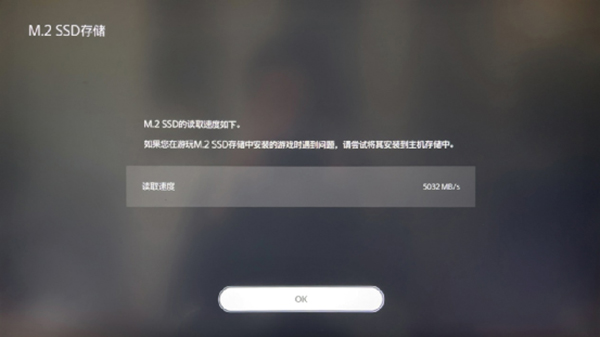
进入设置里的存储选项,可以看到多了个M.2 SSD存储的菜单了,到这里,恭喜你,获得一台扩容1TB的PS5!
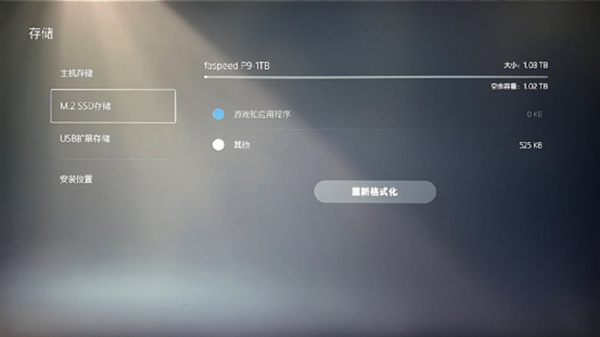
我们尝试把主机硬盘里的游戏移动到M.2固态硬盘里,45.65GB的游戏用了20秒左右就移动完成了,速度相当之快。
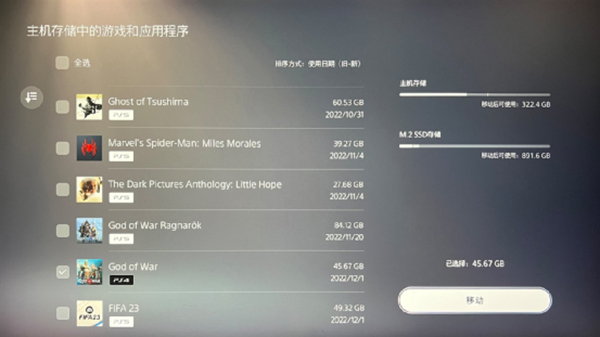
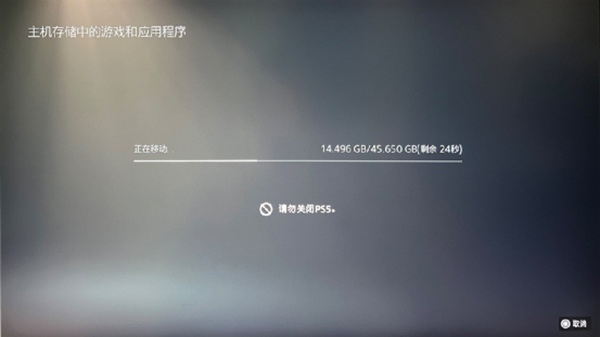
进入游戏,载入时间和内置硬盘没有区别,可以畅快游玩了!

通过这次实际测试,可见士必得P9系列能满足PS5对扩容SSD的要求,整体的表现也不错,和PS5自带的SSD没有太大区别。重要的是士必得P9系列的价格十分亲民,有需要的小伙伴不妨试试。















